10 лучших бесплатных программ для видеозаписи на Win/Mac/Linux (2022)
- Руководство по маркетингу YouTube
- 1. Создание канала+
- 2. Создание видео+
- 3. YouTube SEO+
- 4. Продвижение+
- 5. Монетизация+
- 6. Интересная информация+
Где вы можете найти отличное программное обеспечение для захвата видео прямо сейчас? Здесь мы рассмотрели 10 лучших бесплатных программ для записи видео для вашего Win/Mac/Linux.
Скачать Бесплатно
Скачать Бесплатно
Мария Матвеева
Oct 19, 2022• Проверенные решения
Бесплатное программное обеспечение для записи видео очень полезно для создания высококачественного видео, которое вы выполнили на своем устройстве, например на компьютере, мобильном телефоне или планшете, и при этом вы не хотите тратить много денег на покупку платного рекордера. Это бесплатное программное обеспечение для записи видео не ограничено только несколькими функциями, но вы также можете выполнять различные действия, такие как редактирование, запись видео в другом формате и многое другое.
Вы можете спросить, как я могу найти отличное программное обеспечение для записи видео прямо сейчас? Не переживайте, мы подскажем вам, как это сделать.
Чтобы упростить вам задачу, мы предлагаем вам 10 лучших бесплатных программ для записи видео и таблицу сравнения, которые помогут вам в вашей повседневной жизни.
- Часть 1: Лучший видеомагнитофон | бесплатное программное обеспечение для записи видео для Windows
- Часть 2. Лучшее бесплатное программное обеспечение для записи видео для Mac
- Часть 3: Лучшее программное обеспечение для записи видео с открытым исходным кодом для Linux
- Часть 4. Лучший плагин для записи видео
- Часть 5. Часто задаваемые вопросы о программном обеспечении для записи видео
Вам, возможно, также понравится: Лучшее бесплатное программное обеспечение для редактирования видео для Windows>>
Быстрые обзоры: лучшее бесплатное программное обеспечение для записи видео / видеомагнитофоны
Ниже приведена сравнительная таблица, которая может дать вам некоторую информацию о лучшем бесплатном программном обеспечении для записи видео в Windows 10/7/8, Mac и Linux, в которой перечислены некоторые ключевые факторы для программы записи экрана или видеозаписи, такие, как возможность настройки экрана, который вам нужно записать, качество, а также возможность записи двух устройств, таких как веб-камера и экран вместе.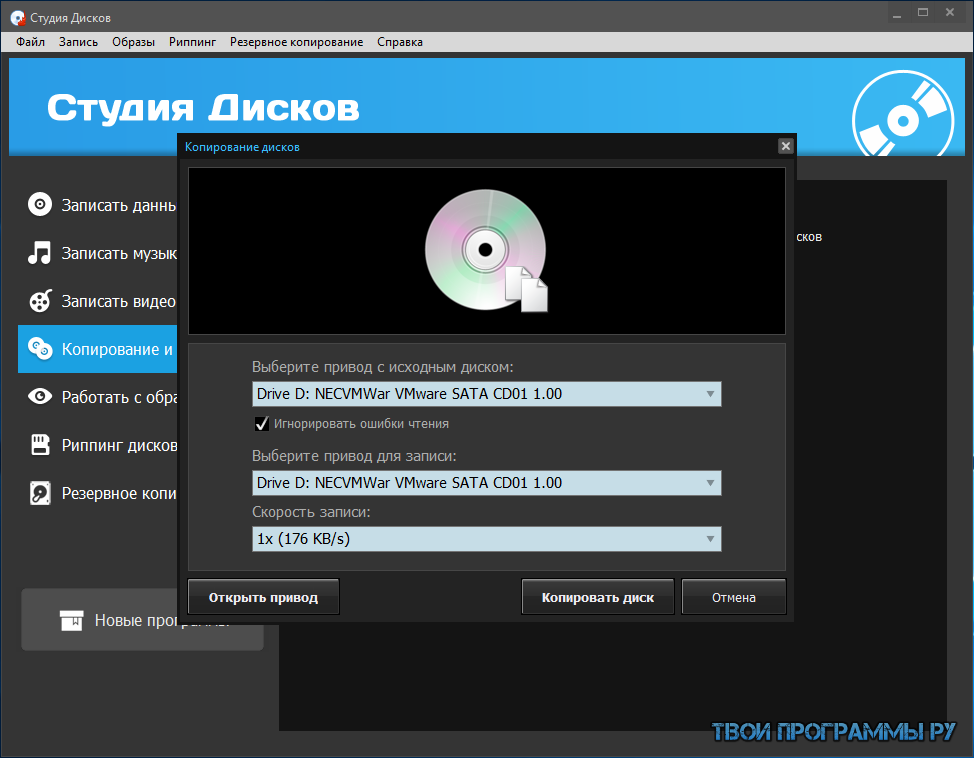
Кроме того, мы также указали на функции редактирования видео и функции записи и редактирования аудио, которые вы также должны учитывать при выборе программного обеспечения для записи видео для своего компьютера Windows, Mac или Linux.
| Filmora scrn | Free Screen Video Recorder | Windows 10 Game Bar | CamStudio | VLC | OBS | QuickTime | Loom | Jing | Monosnap | |
|---|---|---|---|---|---|---|---|---|---|---|
| Бесплатная версия | Да | Да | Да | Да | Да | Да | Да | Да | Да | Да |
| Индивидуальное окно записи | Да | Да | Да | Да | Да | Да | Да | Да | Да | Да |
| Качество HD Video | Да | Да | Да | Нет | Да | Нет | Нет | Да | Да | |
| Webcam Recording | Да | Нет | Да | Да | Да | Да | Да | Да | Да | Да |
| Аудиозапись | Да | N | Да | Да | Да | Да | Да | Да | Да | |
| Видеоредактор | Да | Нет | Нет | Да | Нет | Нет | Да | Нет | Нет | Да |
| Редактор изображения | Да | Нет | Нет | Да | Нет | Нет | Да | Нет | Да | |
| Загрузить на YouTube | Да | Нет | Да | Нет | Нет | Нет | Нет | Нет | Да | Да |
| Поток | Нет | Нет | Да | Нет | Да | Да | Нет | Нет | Нет | Нет |
| Плюсы | Сменный курсор для использования | Автоматическая загрузка | Простой в использовании | Записать и создать видео легко | Кросс-платформа | Микширование аудио для использования | Поддержка редактирования | Настройка горячих клавиш | Запись перекрестия | Не нужно загружать |
| Недостатки | Это не просто рекордер | Ограниченные функции | Не записывает курсор | Больше похоже на медиаплеер | Разрешено только в своих репозиториях | Нужно установить дополнительный кодек | Не богатый функционал | Иногда происходит сбой | FPS ограничен |
Часть 1: Лучший видеомагнитофон | бесплатное программное обеспечение для записи видео для Windows 10/8/7
youtube.com/embed/3hznB9BSnsA» frameborder=»0″ allow=»accelerometer; autoplay; encrypted-media; gyroscope; picture-in-picture» allowfullscreen=»allowfullscreen»>Перечисленное программное обеспечение для записи видео предназначено для Windows 10, но некоторые из них также могут использоваться в Windows 7 и Windows 8, например Filmora Scrn и CamStudio. Если вы ищете еще программное обеспечение для записи видео для вашего компьютера с Windows, вы также можете проверить наш выбор Лучшие программы для записи видео для Windows >>
1. Filmora Scrn
Filmora scrn — это идеальное решение в Windows 10/7/8 для записи быстро развивающейся игры, потокового вещания, вебинара и видео с От 15 до 120 кадров в секунду. Это отличное программное обеспечение для записи видео, которое отлично работает для тех, кто хочет создавать обзоры и учебные пособия.
Особенности:
- Изменяемый курсор: Эту функцию можно использовать для управления размером, формой и цветом курсора, чтобы выделить его.

- два девайса: Это очень мощный инструмент, который имеет возможность делать запись видео с веб-камеры и компьютера одновременно.
- От 15 до 120 кадров в секунду : Это идеальное программное обеспечение для записи экрана для тяжелых игр от 15 FPS до 120 FPS.
- Изображение в режиме изображения (PIP): Вы также можете воспользоваться изображением в режиме изображения, чтобы добавить дополнительное изображение или видео в основной материал.
Плюсы:
- Программа записи экрана 2-в-1 + видеоредактор: с помощью этого мощного средства записи экрана вы можете записывать и редактировать видеозаписи или импортировать изображения, видео, музыку с более чем 50 форматами файлов. Функции редактирования, такие, как шумоподавление, изменение скорости, обрезка, удаление, отключение звука, режимы наложения PIP, помогут вам создать более креативное видео.
- Несколько вариантов экспорта: он имеет возможность экспортировать видео из самых популярных форматов, таких как MP4, MOV, GIF и MP3 тоже.
 Вы также можете загрузить записанное или отредактированное видео в социальные сети, такие, как YouTube, Facebook, Twitch и Vimeo.
Вы также можете загрузить записанное или отредактированное видео в социальные сети, такие, как YouTube, Facebook, Twitch и Vimeo.
Цена: Премиум
2. Free Screen Video Recorder
Free Screen Video Recorder — это одна из программ для записи видео, которая также хороша и полезна в Windows 10. Она основана на различных новейших технологиях, которые помогут вам поделиться своими высококачественными проектами с поклонниками или подписчиками.
Особенности:
- Простота: С помощью этого программного обеспечения для записи видео вы можете легко записывать объекты экрана, такие как меню и многое другое.
- Автоматическая загрузка
Плюсы:
- Вы можете записать экранный объект в формате MP4 и поделиться им в социальных сетях и других каналах.
 .
. - Используя такое программное обеспечение, вы можете легко изменить размер объектов и вращать видео одним щелчком мыши.
Недостатки:
- Вы не можете изменить скин или тему этого приложения для записи экрана, как и другие бесплатные видеозаписи.
Цена: БЕСПЛАТНО
3. Windows 10 Game Bar
Windows 10 поставляется с различными функциями, которые сделают вашу жизнь проще и удобнее. Встроенный рекордер экрана является одним из них. С помощью этой встроенной функции пользователям не нужно устанавливать дополнительное приложение. Хотя это бесплатное приложение записи экрана предназначено для Xbox, вы также можете использовать его для записи на экране.
Особенности:
- Game Clip Recorder </ b>: бесплатная запись видео Windows оснащена современными технологиями, которые позволяют записывать тяжелые игры любого типа одним нажатием.
Плюсы:
- С этим инструментом очень легко обращаться, и любой непрофессионал может легко использовать этот инструмент.

- Еще одна замечательная функция для записи экрана — это возможность записи объекта на экране в фоновом режиме.
Недостатки:
- Программа не записывает курсор во время записи экранных объектов, поэтому он может немного раздражать, если вы хотите выделить курсор.
Цена: БЕСПЛАТНО
4. CamStudio
Это программное обеспечение для записи видео разработано Rendersoft. CamStudio является одним из лучших бесплатных приложений для записи объектов на экране и создания их в формате AVI. Эта часть программного обеспечения состоит из различных мощных особенностей, которые делают вашу жизнь проще. Данное программное обеспечение предлагает множество функций, таких, как запись экрана высокой четкости, сжатие видео и многое другое.
Особенности:
- Легко использовать: Благодаря простому и компактному интерфейсу CamStudio может помочь вам записывать и создавать видео как профессионал.
Плюсы:
- Вы можете скачать его бесплатно на официальном сайте.

- Очень прост в использовании. Любой неспециалист может без проблем использовать этот рекордер.
Недостатки:
- CamStudio в настоящее время доступно только для операционной системы Windows.
- В этом приложении нет функции редактирования.
Цена: БЕСПЛАТНО
Часть 2: 3 Лучшее бесплатное программное обеспечение для записи видео для Mac
5. QuickTime
QuickTime Media Player — еще один бесплатное приложение для видеозаписи, который мы хотели бы вам порекомендовать. Это приложение состоит из чистого пользовательского интерфейса, чтобы помочь начинающим пользователям легко записывать все, что они хотят. Помимо этого, пользователи могут также записывать на камеру, экран iPhone и аудио с вашего компьютера или микрофона. Нет сомнений в том, что QuickTime — лучшее бесплатное программное обеспечение для Mac, когда мы говорим о возможности для кемпинга.
Особенности:
- Editing Tools: QuickTime supports basic editing tools like trim, split, cut and flip, etc.

Плюсы:
- После того, как вы записали свой экран, вы можете преобразовать его во множество различных форматов, таких, как WMV, AVI, MKV и многое другое.
- Субтитры — еще одна лучшая особенность QuickTime. Вы можете включить эту функцию в меню просмотра.
Недостатки:
- Вам необходимо установить дополнительный кодек для воспроизведения видео форматов, таких как AVI, WMV, MKV и других.
Цена: БЕСПЛАТНО
6. Monosnap
Monosnap является одним из лучших бесплатных программных обеспечений для записи видео для Mac. Monosnap позволяет вам делать все, что бы вы ни пожелали: снимать скриншоты и рисовать на них, делиться файлами и записывать видео. Особенности Monosnap включают в себя
Особенности:
- Запись всего окна или его части или выбранной части
- Возможность настройки горячих клавиш с помощью Monosnap
- Запись скринкастов
- Размытие личной информации
- 8-кратная лупа для улучшения вашего пикселя
- Использование фигур, стрелок, кисти и текстов
- Свободное место в облачном хранилище
- Поделиться при помощи одного клика
- Эта лучшая программа для записи видео для Mac позволяет вам перетаскивать файлы из редактора
Плюсы:
- Вы можете сохранить свою работу на свой компьютер прямо в этом бесплатном программном обеспечении для записи видео.

- Вы можете объединить несколько скриншотов в этом видео-граббере на верхней панели редактирования.
Недостатки:
- Иногда происходит сбой, и ваша запись исчезает..
7. Jing
Вы хотите объяснить вещи с помощью снимков экрана? Jing позволяет легко снимать видео в любой момент времени. Этот лучший бесплатный видеозахват для Mac позволяет создавать визуальные элементы и легко делиться ими.
Особенности:
- Простой и легкий интерфейс
- Jing имеет боковую строку меню и может быть вызван в любое время
- Запись перекрестия в зоне фокусировки является обязательным для записи экрана
- Дважды щелкните миниатюры, которые являются недавними записями, показанными в истории.
- Контент, созданный Jing, можно организовать и поделиться им с нашим онлайн-сервисом для размещения видео и изображений
Плюсы:
- Это программное обеспечение для записи видео предоставит пошаговое руководство о том, как записывать видео.

- Он организован TechSmith, поэтому вы можете интегрировать его с Screencast. Очень удобно.
Недостатки:
- Если вы просто хотите иметь легкую видеозапись, вы можете подумать.
Часть 3: Лучшее программное обеспечение для записи видео с открытым исходным кодом для Linux
8. VLC
VLC — это бесплатное приложение для воспроизведения мультимедиа с открытым исходным кодом, поэтому его можно использовать в операционных системах Linux, Windows и Mac. Оно позволяет воспроизводить музыку и видео любого формата, включая WMA, AAC, AIF, MP3 и многое другое, на вашем компьютере. В отличие от других медиаплееров, вы можете использовать это как бесплатное программное обеспечение для записи видео экрана. Этот медиаплеер является одним из лучших медиаплееров, доступных в Интернете со встроенными функциями записи экрана.
Особенности:
- Простой и понятный пользовательский интерфейс : Медиаплеер VLC легок для использования; любой непрофессионал может легко использовать такой видеомагнитофон бесплатно без консультации с профессионалом.

- Кодек: В отличие от других медиаплееров, вы можете воспроизводить видео любого кодека без необходимости устанавливать это расширение кодека на плеере.
- Платформы: Медиаплеер VLC доступен практически для всех популярных операционных систем. Вы загружаете его со своего официального сайта для своих компьютеров, а также со смартфона под управлением операционной системы Android или iOS.
Плюсы:
- Этот медиаплеер имеет встроенную функцию записи видео с экрана, которая позволяет записывать высококачественное видео, которое вы выполнили на своем компьютере.
- VLC media player предлагает различные привлекательные скины, разработанные их экспертами. Вам просто нужно скачать расширение скина и установить его.
Недостатки:
- Встроенный видеомагнитофон VLC media player записывает только данные, воспроизводимые в приложении VLC media player, такие как музыка или видео со звуком.
Цена: БЕСПЛАТНО
9.
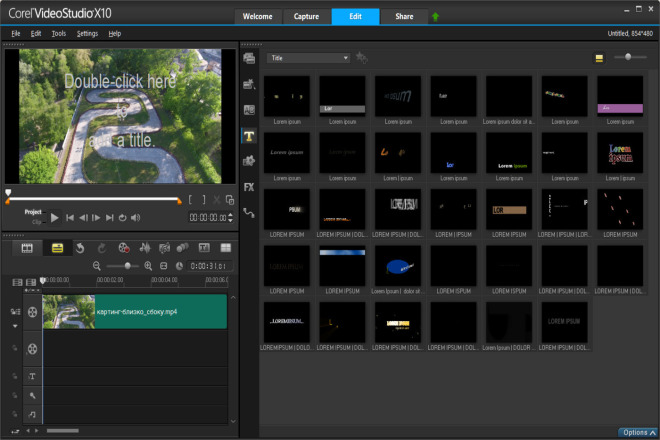 OBS
OBSOBS, также известная как Open Broadcaster Software, — еще один мощный бесплатный продукт для записи видео с открытым исходным кодом. Это потоковая программа, вы можете использовать эту программу для трансляции прямой трансляции на Twitch, YouTube и т. д. Можно также использовать ее как довольно хорошую программу записи экрана, которая отлично подходит для геймеров, чтобы поделиться своим игровым процессом со своими подписчиками.
Особенности:
- Платформы: OBS доступен для компьютеров, работающих под управлением операционной системы Windows, Mac или Linux.
- Audio Mixing: Этот видеорегистратор оснащен технологией шумоподавления. Используя эту технологию, вы можете фильтровать звук, например, шумовой шлюз.
Плюсы:
- После того, как вы записали данные экрана в видео, вы можете отфильтровать видео, добавив маскировку изображения, коррекцию цвета и многое другое.
- Этот экран рекордер имеет различные функции интерфейса.
 Вы можете применить к приложению несколько тем, таких как ночной режим, дневной режим и многое другое в соответствии с вашими потребностями.
Вы можете применить к приложению несколько тем, таких как ночной режим, дневной режим и многое другое в соответствии с вашими потребностями.
Недостатки:
- OBS не предоставляет интернет-доступ к сборкам. Программное обеспечение с открытым исходным кодом разрешено только в своих хранилищах.
Цена: БЕСПЛАТНО
Часть 4. Лучший плагин для записи видео / записи экрана
Помимо обычного программного обеспечения для записи видео, которое необходимо установить на компьютер с Windows, Mac или Linux, мы также нашли несколько плагинов или расширений, которые можно использовать для записи видео. Здесь мы рекомендуем следующую запись видео
10. Loom
Loom — это бесплатный плагин для записи экрана Google Chrome и расширение, в основном популярное среди пользователей YouTube и блогеров. Плагин позволяет редактировать, изменять размер и конвертировать видео. Он оснащен современными техниками, которые делают вашу работу более приятной.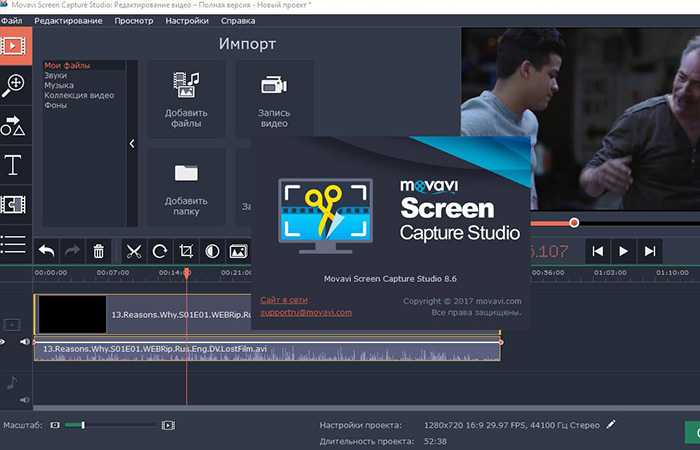
Особенности:
- Настройки: Различные настройки записи, чтобы помочь вам записать камеру, текущую вкладку или полный экран.
Плюсы:
- Вы можете бесплатно скачать устройство записи экрана с их официального сайта.
- Не нужно каждый раз открывать приложение loom, просто установите плагин в веб-браузере и запустите.
Недостатки:
- Устройство записи экрана Loom не имеет функции для преобразования видео в различные форматы.
Цена: БЕСПЛАТНО
Часть 5. Часто задаваемые вопросы о программном обеспечении для записи видео
Какое лучшее программное обеспечение для записи видео бесплатно?
Говоря о лучшем программном обеспечении для записи видео, я бы порекомендовал использовать совершенно бесплатное OBS если вы хотите использовать профессиональные функции, такие как прямая трансляция. Это инструмент с открытым исходным кодом, предназначенный для пользователей игр.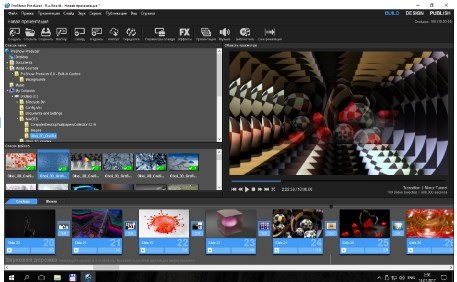 Для начинающих Windows 10 Game Bar достаточно для выполнения основных записей. Для более бесплатного программного обеспечения для записи видео, вышеупомянутые опции в этой статье расскажут вам больше.
Для начинающих Windows 10 Game Bar достаточно для выполнения основных записей. Для более бесплатного программного обеспечения для записи видео, вышеупомянутые опции в этой статье расскажут вам больше.
Есть ли в Windows 10 захват видео?
Действительно, Windows 10 имеет встроенную запись видео. Основными пользователями являются геймеры, но, как обычный пользователь, вы также можете использовать его для записи видео, уроков и шагов на вашем экране.
Могу ли я записать видео с моего экрана?
Да, ты можете. Если вы имеете в виду экран вашего ПК, вам нужно использовать программное обеспечение для записи видео. Многие программы доступны на рынке, поэтому вам нужно выбрать ту, которая вам нравится. Некоторое программное обеспечение даже можно использовать бесплатно. Тем не менее, платные программы записи экрана имеют больше функций, таких как редактирование видео. Какой из них использовать полностью зависит от ваших потребностей.
Заключение
Спрос на приложение записи экрана быстро растет. Большинство людей любят делиться видео в социальных сетях и платформах. Бесплатное программное обеспечение для записи видео позволяет блогеру обмениваться учебными видео в Интернете, не тратя ни копейки. Так что, не задумываясь, просто возьмите один рекордер и наслаждайтесь путешествием.
Большинство людей любят делиться видео в социальных сетях и платформах. Бесплатное программное обеспечение для записи видео позволяет блогеру обмениваться учебными видео в Интернете, не тратя ни копейки. Так что, не задумываясь, просто возьмите один рекордер и наслаждайтесь путешествием.
Мария Матвеева
Мария Матвеева писатель и любитель все, что связано с видео.
Автор @Мария Матвеева
12 лучших программ для записи экрана и видеозаписи
12 лучших программ для записи экрана и видеозаписи
Запишите свой экран и делайте больше с помощью этого инновационного программного обеспечения, которое позволяет снимать видео с экрана вашего компьютера в Windows.
Запись экрана Это технология, которая позволяет пользователю записывать все, что происходит на его экране — на мобильном телефоне, планшете или компьютере. Возможность записи своего экрана очень полезна для различных целей, таких как трансляция, обучение, совместное использование рабочих экранов и т.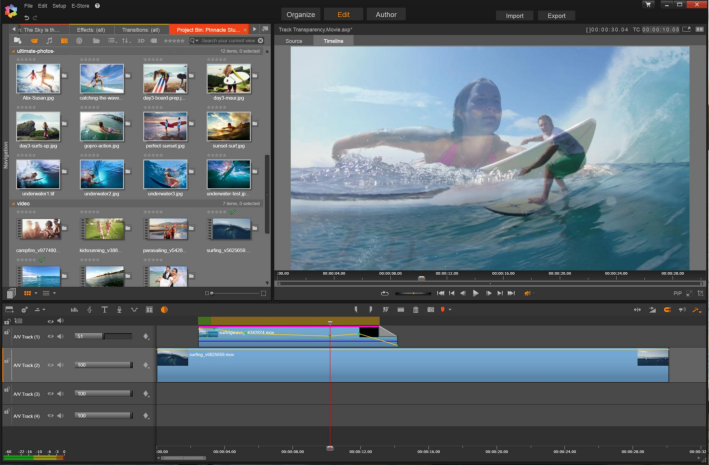 Д. Часто это функция, встроенная в большинство операционных систем, включая Windows.
Д. Часто это функция, встроенная в большинство операционных систем, включая Windows.
В Windows 11 есть хорошо интегрированное средство записи экрана через игровую панель Xbox. Но это ограничено. Именно здесь на сцену выходит стороннее программное обеспечение — они предлагают лучшую и уникальную функциональность, простоту использования и универсальность утилит.
Итак, если вы ищете лучший рекордер экрана для своего ПК с Windows 11, вот лучшие варианты. Некоторые программы ограничивают его использование только экранами записи, в то время как большинство из них имеют дополнительные впечатляющие функции. Выбери свой лучший матч!
Screenrec
Screenrec — фаворит среди пользователей. Это бесплатное средство записи экрана, которое предлагает несколько замечательных функций, которых обычно нет в бесплатных продуктах.
Во-первых, Screenrec — это легкий рекордер. Он позволяет записывать в разрешении 1080p, использовать и публиковать видео без водяных знаков. Плюс ко всему, временного ограничения на регистрацию нет!
ПОЛУЧИТЬ ЭКРАН
С Screenrec вы можете Захват экрана компьютера со звуком.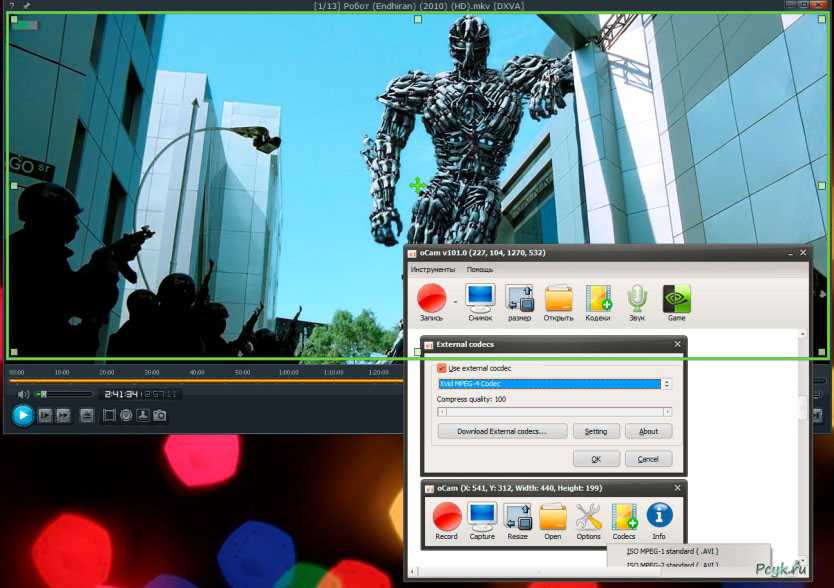 Запись с веб-камеры или лицевой камеры — это плюс — вы можете записывать видео самостоятельно. Вы также можете записывать видео (экраны) своим голосом в фоновом режиме. Это означает, что вы можете записывать звуки со своего компьютера или через микрофон.
Запись с веб-камеры или лицевой камеры — это плюс — вы можете записывать видео самостоятельно. Вы также можете записывать видео (экраны) своим голосом в фоновом режиме. Это означает, что вы можете записывать звуки со своего компьютера или через микрофон.
Screenrec сразу же предоставляет ссылку, чтобы поделиться записанным видео. Все записанные видео хранятся в вашем личном облачном хранилище на Screenrec. Платформа также открывает возможность записи экрана в автономном режиме, а файлы будут сохраняться локально на вашем рабочем столе и обновляться в облаке после того, как вы снова подключитесь к сети. Прежде всего, Screenrec обещает бесперебойную запись экранов с любой частотой кадров.
DemoCreator — это программное обеспечение для записи экрана From Wondershare первоначально была известна и продавалась как «Filmora Scrn». Набор инструментов для записи и редактирования видео доступен для бесплатной загрузки, но его необходимо приобрести после пробного периода.
DemoCreator предлагает три одноразовых плана — ежемесячный, годовой и постоянный. Вы можете зарегистрироваться максимум на 10 минут в течение пробного периода и наслаждаться неограниченной записью с любым из общих планов.
ПОЛУЧИТЬ ДЕМОКРЕАТОР
При покупке плана DemoCreator у вас будет полный доступ к набору инструментов для редактирования видео, анимированному тексту и анимации клипов. Платформа позволяет записывать экран, веб-камеру и звук как в пробной, так и в платной версиях, а также использовать инструмент для рисования экрана. Платный план также предлагает расширение DemoCreator Chrome.
Помимо этого, платформа предлагает множество инструментов для редактирования видео, таких как звуковые эффекты, редактирование, аннотации, эффекты курсора, видео фильтры, маски и зеркальные эффекты для экспериментов и общих планов. Ежемесячный план составляет около 10 долларов в месяц, годовой — 40 долларов в год, а единовременный платеж в размере 60 долларов за покупку бессрочного плана.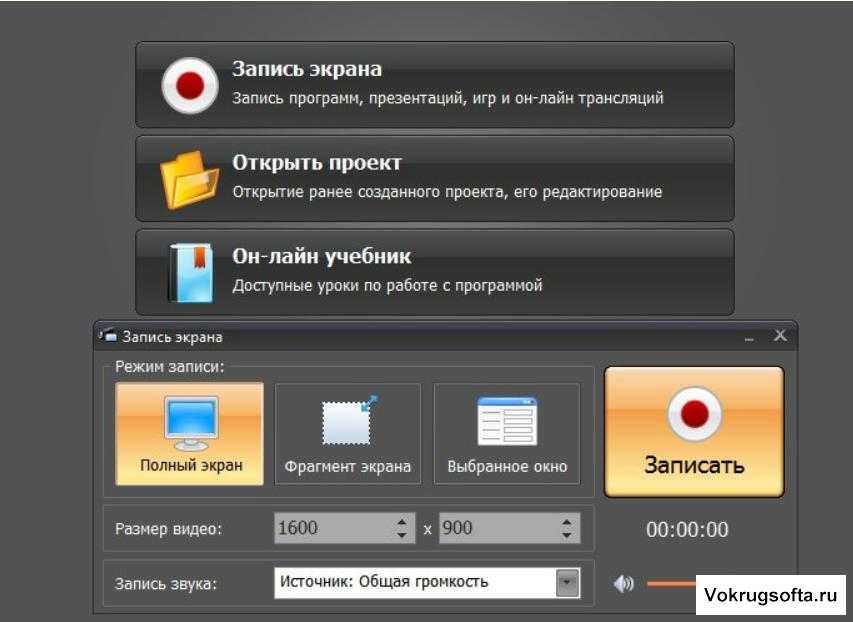
Movavi Screen Recorder
Movavi — это бесплатный продавец продуктов для записи экрана и редактирования видео. У программы записи экрана есть бесплатная версия с водяными знаками. Эта версия также предотвращает добавление тегов или описаний видео.
Чтобы владеть своими записями (без водяных знаков), добавлять теги и использовать многие другие утилиты, вы должны приобрести лицензию. Вы также можете купить в комплекте как средство записи экрана, так и видеоредактор.
Получите MOVAVI
Movavi Screen Recorder предлагает множество функций, помимо Программное обеспечение для захвата экрана для Windows. Вы также можете запланировать собственную запись, записывать только звук, отключать и записывать только вывод веб-камеры с экрана и, что наиболее важно, делиться записями без водяных знаков. Другие функции включают запись экрана, возможность рисования на видео и отображение клавиатуры и мыши для зрителей.
Бесплатная запись с экрана Apowersoft
Apowersoft — один из самых популярных поставщиков средств записи экрана.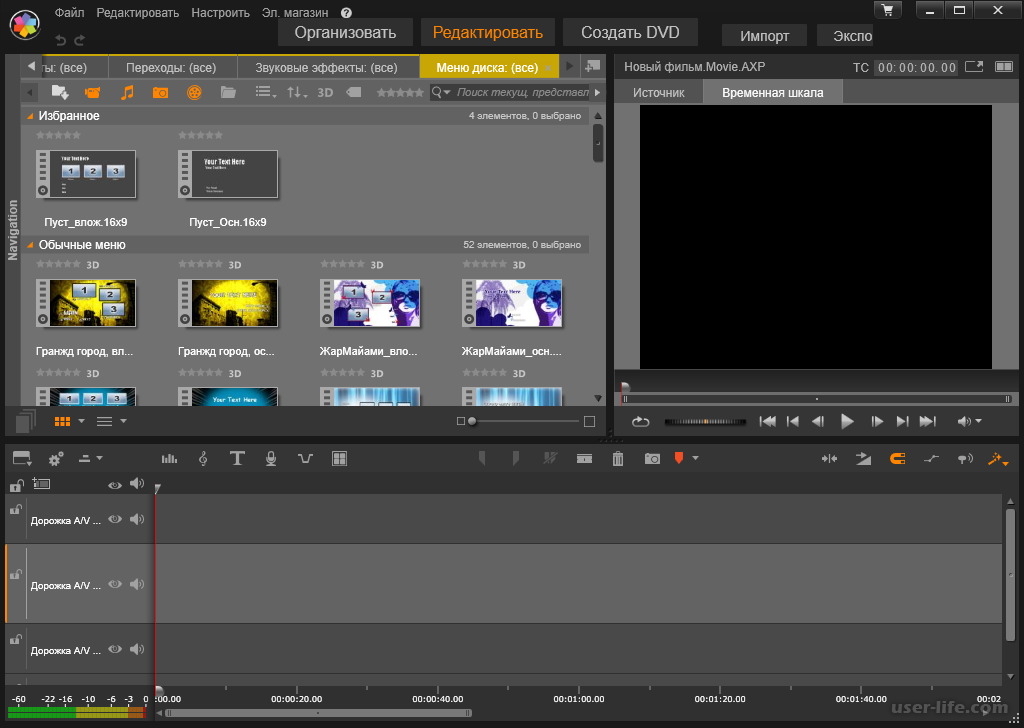 Платформа предлагает множество других функций, включая преобразование видео, сжатие PDF-файлов, удаление фона и водяных знаков.
Платформа предлагает множество других функций, включая преобразование видео, сжатие PDF-файлов, удаление фона и водяных знаков.
Текущий продукт Apowersoft Free Screen Recorder — это простой онлайн-рекордер, который также доступен в виде загружаемого приложения. Для расширенных параметров записи экрана.
ПОЛУЧИТЬ APOWERSOFT
Бесплатное приложение для записи экрана Apowersoft может быть простым, но это не обычная программа для записи экрана. С помощью этого приложения вы можете очень легко записывать видео без ограничения по времени и с опциями для настройки окна записи.
С помощью этого приложения можно в реальном времени выполнять запись аудио и видео, запись с веб-камеры и редактирование скринкастов. Вы можете комментировать свои записи, экспортировать их в различные форматы, хранить в RecCloud, а также сохранять на локальном диске вашего компьютера.
OBS Studio
OBS Studio — еще одна знакомая программа для записи экрана. Это бесплатный рекордер с открытым исходным кодом, который поддерживает запись экрана / видео и прямую трансляцию.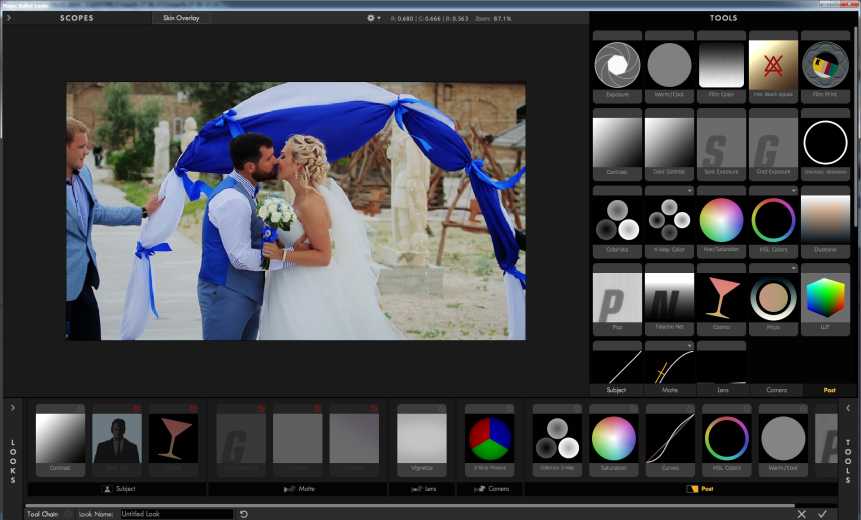 Фактически, это фаворит, в частности, среди геймеров.
Фактически, это фаворит, в частности, среди геймеров.
ПОЛУЧИТЬ OBS STUDIO
OBS или Open Broadcast Software Studio — отличное программное обеспечение для потоковой передачи, которое предлагает множество расширенных функций и утилит. Если вы используете эту опцию только для записи экранов, вас ждет высокая производительность!
Это программное обеспечение обеспечивает неограниченную запись экрана HD в реальном времени. Другие функции включают совместное использование экрана и мгновенную потоковую передачу. Вы также можете настроить свои собственные горячие клавиши для более быстрой и простой регистрации. OBS обеспечивает совместное творчество с помощью мощного API, интеграции подключаемых модулей и встроенных подключаемых модулей.
Программа ткацкого станка
Loom присоединяется к банде самого любимого устройства записи экрана. Здесь это большой шанс, так как некоторые крупные компании используют его в разных жанрах. Фактически, Loom считает себя лучшим рекордером экрана.
У Loom есть бесплатный план и два платных плана. Бесплатный план отлично подходит для индивидуальных пользователей. Он позволяет создавать до 50 облегченных создателей контента, которые могут создавать максимум 25 видео на пользователя с ограничением в 5 минут на видео.
ПОЛУЧИТЬ ВЗГЛЯД
Все планы позволяют записывать пузыри на экран и камеру. Однако качество видео может отличаться для каждого плана. В бесплатном тарифном плане записывается только 720p, в то время как в бизнес-планах и корпоративных планах записывается видео с качеством 4K HD. Другие функции: мгновенное редактирование видео, GIF-файлы, только просмотр автора, ограниченный доступ и библиотеки.
Оба платных плана — предприятия и организации предоставляют неограниченному количеству создателей возможность создавать неограниченное количество видео в течение неограниченного времени и делать неограниченное количество снимков экрана. Бизнес-план также включает 50 (бесплатных) облегченных конструкторов. Некоторые из платных дополнительных функций — это настраиваемые размеры, режим «Не беспокоить», инструменты для рисования, настраиваемые эскизы видео и защита паролем для видео.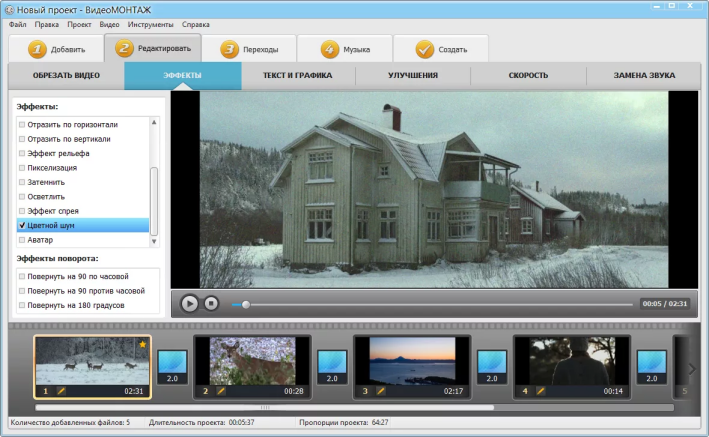 Все планы допускают внешнюю интеграцию, такую как Slack, Notion, GitHub и Jira.
Все планы допускают внешнюю интеграцию, такую как Slack, Notion, GitHub и Jira.
Бизнес-план доступен с 14-дневной бесплатной пробной версией, после чего с вас будет взиматься плата в размере 8 долларов в месяц. План проекта попросит вас связаться с отделом продаж Loom.
экспресс-программа flashback
Хотя FlashBack Express — бесплатный продукт, он предлагает отличные функции в своей бесплатной версии. FlashBack Express — это бесплатное программное обеспечение для записи экрана и FlashBack Pro; Платная версия — это программа для записи и редактирования экрана.
С бесплатным планом вы можете записывать свой экран и выполнять запись с веб-камеры без ограничения по времени. Вы также можете включать комментарии и сохранять свои записи в форматах MP4, WMV и AVI. Все записи не содержат водяных знаков.
ПОЛУЧИТЬ ВОСПРОИЗВЕДЕНИЕ
FlashBack Pro предоставляет все функции FlashBack Express с дополнительными возможностями, такими как полный набор инструментов редактирования, видеоэффекты, планирование видео и возможность добавления изображений, звука и текста к вашей записи.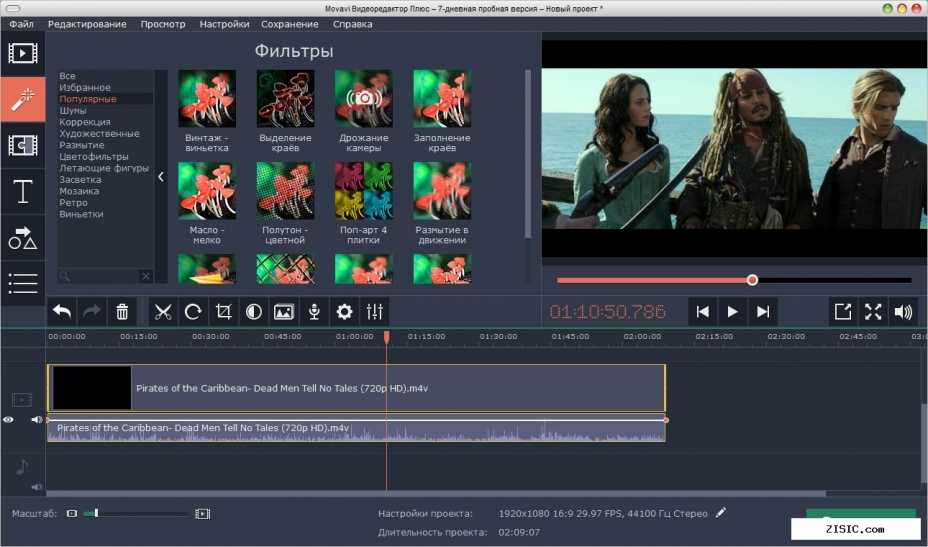 На платном плане вы можете сохранить запись в любом формате.
На платном плане вы можете сохранить запись в любом формате.
Этот план действует на основе единой лицензии. Один ПК-пропуск стоит около 49 долларов, а цена со скидкой для двух ПК — 74 доллара (по сравнению с 99 долларами). Вы можете приобрести лицензию максимум на 6 компьютеров. Для любых значений от 6 до 20 потребуется посещение магазина, а для более высоких значений — звонок по продажам с использованием FlashBack.
LiteCam HD
LiteCam — отличное программное обеспечение для записи экрана HD. Предлагает четыре записывающих продукта для разных целей. У всех продуктов есть бесплатная версия и платный продукт.
LiteCam HD является одним из продуктов. Бесплатная версия имеет ограничение на запись в 10 минут и недостатки водяного знака. Платная версия позволяет неограниченное владение и регистрацию, но только после покупки лицензии.
Получить LITECAM HD
LiteCam HD записывает ваш экран и другие видео в формате высокой четкости 1080p с максимальной частотой 30 кадров в секунду.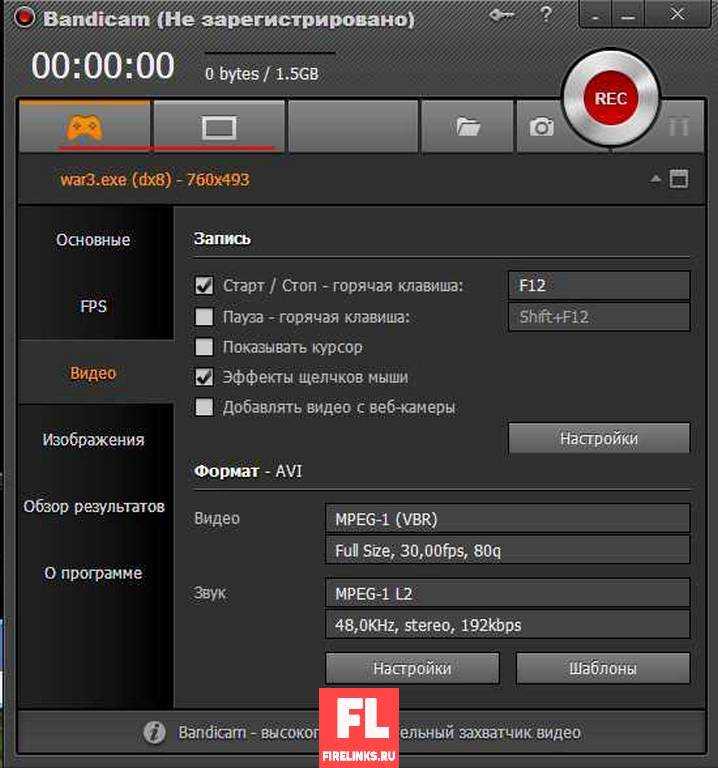 Поскольку программное обеспечение оснащено RSCC (RSupport Screen Capture Codec), все видео могут быть мгновенно сжаты без каких-либо потерь. Планирование записей, извлечение звука из записей, рисование на записях, эффекты курсора мыши и совместное использование видео — это другие функции.
Поскольку программное обеспечение оснащено RSCC (RSupport Screen Capture Codec), все видео могут быть мгновенно сжаты без каких-либо потерь. Планирование записей, извлечение звука из записей, рисование на записях, эффекты курсора мыши и совместное использование видео — это другие функции.
Скринкаст-O-Matic
Screencast-O-Matic — это бесплатное программное обеспечение для записи экрана. Лучшее в этом продукте — доступность. Даже платные версии — это глоток свежего воздуха. Пакет Deluxe стоит 1.65 доллара в месяц, а пакет Premier — 4 доллара в месяц.
ПОЛУЧИТЬ ЭКРАН
Screencast-O-Matic — это быстрая, мгновенная и простая запись экрана. Вы можете добавить звук (закадровый текст), титры или музыку к записям экрана / веб-камеры с микрофона. Вы также можете записывать неограниченное количество видео, так как каждое видео ограничено всего 15 минутами. Все видео можно редактировать мгновенно с помощью инструмента обрезки.
Также легко делиться видео / записями с помощью ссылки или кода или в вашей учетной записи Screencast-O-Matic, YouTube, Google Drive, Microsoft Teams, Google Classroom, Twitter, Canvas и т. Д. Это всего лишь бесплатные функции. С обновленной версией в вашем распоряжении будут расширенные инструменты, такие как рисование на записях, инструмент-скрипт, инструмент для создания снимков экрана, автоматические комментарии и большая музыкальная библиотека.
Д. Это всего лишь бесплатные функции. С обновленной версией в вашем распоряжении будут расширенные инструменты, такие как рисование на записях, инструмент-скрипт, инструмент для создания снимков экрана, автоматические комментарии и большая музыкальная библиотека.
Крошечный дубль
Если вы ищете персональное программное обеспечение для записи экрана, которое предоставляет вам лучшие и базовые функции бесплатно, то Tiny Take — отличный выбор. Платформа также предлагает платные варианты с лучшими функциями.
С базовым планом Tiny Take вы можете записывать изображение с экрана в течение 5 минут, сохранять его на 2 МБ внутренней памяти и иметь для себя полнофункциональную онлайн-галерею.
Получить крошечный
Все планы Tiny Take (платные и неоплачиваемые) имеют специальное окно записи, в которое можно записывать экран вашего компьютера или веб-камеру. Каждый план имеет собственное хранилище и ограничение по времени для одного видео. Видео можно легко комментировать и сохранять локально или в онлайн-галерее. Им также можно поделиться в Интернете и по электронной почте.
Им также можно поделиться в Интернете и по электронной почте.
Основной план — это личный план. Платные планы — Стандартный, Плюс и Джамбо, все для коммерческого использования. Ограничение записи и хранения по плану 15 минут, 20 ГБ; 30 минут, 200 ГБ; и 60 минут, 1 ТБ соответственно. На всех платных планах нет рекламы. Только в последних двух планах (Plus и Jumbo) есть встроенная функция YouTube.
Ezvid Screen Recorder
Ezvid — это полностью бесплатная программа для записи экрана. Это даже считается самой простой программой в мире для записи и захвата изображений с экрана в Windows. Кроме того, этот пакет также включает бесплатный видеоредактор и создатель.
Получить EZVID
Ezvid Screen Recorder обеспечивает быструю и плавную запись экрана, а также позволяет рисовать на экране. FaceCam и Voice Synthesizer — это утилиты, поставляемые вместе с продуктом. Вы также можете контролировать скорость своих записей / видео, использовать нашу бесплатную музыкальную библиотеку для добавления дополнительных эффектов и бесплатно редактировать видео.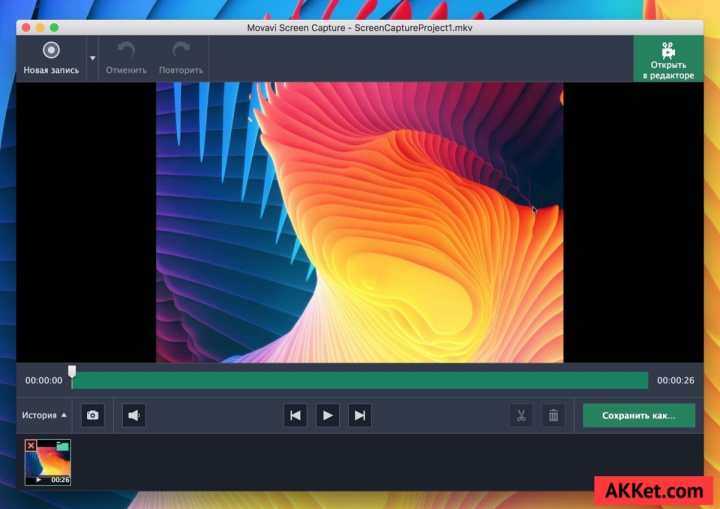 Помимо этого, Ezvid предоставляет средство для создания слайд-шоу и возможность быстрой записи и редактирования.
Помимо этого, Ezvid предоставляет средство для создания слайд-шоу и возможность быстрой записи и редактирования.
VideoProc
VideoProc — это комплексная программа для записи экрана и редактирования видео. Помимо записи экрана, вы также можете редактировать, конвертировать, сжимать и управлять видео из различных источников.
VideoProc в настоящее время является самым быстрым видеопроцессором и компрессором в мире. Это единственная программа для обработки видео с полным ускорением графического процессора. Программное обеспечение оснащено графическим процессором 3-го уровня.
ПОЛУЧИТЬ ВИДЕОПРОК
Программа записи с экрана VideoProc поддерживает три режима записи — экран, веб-камеру и запись «картинка в картинке». Вы также можете записывать видео с зеленым экраном с помощью цветного ключа и изменять фон прямо на экране записи в реальном времени без дополнительной обработки. Другие инструменты включают озвучивание, обрезку, рисование, выделение, добавление текста, изображений, стрелок и контуров.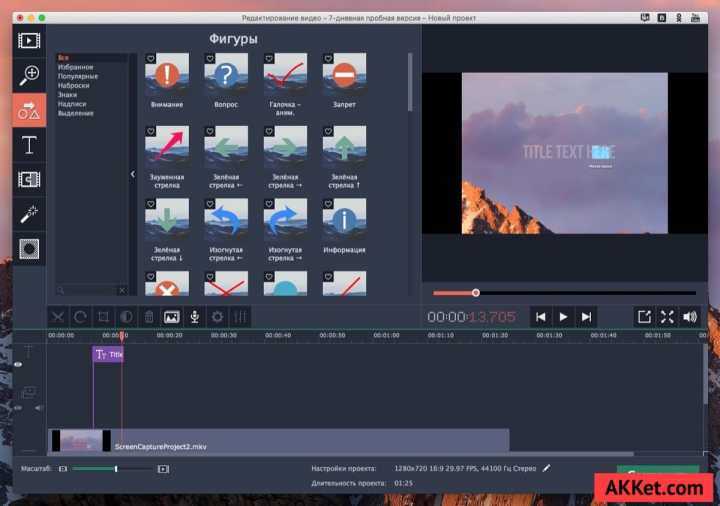
Редактирование видео с помощью VideoProc — это профессиональное дело. Стабилизируйте шаткие видео, исправьте искажение линз типа «рыбий глаз», устраните шум, конвертируйте видео в GIF, добавьте собственный водяной знак, улучшите свои видео, кадрируйте видео и измените их скорость. В VideoProc есть много других функций, в основном связанных с редактированием, преобразованием и сжатием видео.
снимок экрана компьютера Это универсальная технология. Это чрезвычайно полезно для самых разных пользователей и профессий. Ситуация в современном мире требует передовых способов идти в ногу с изменениями, и скринкастинг является большим вкладом. Надеемся, вы нашли лучшее программное обеспечение для записи видео с экрана На вашем компьютере с Windows 11.
Windows Apps for Video Capture
Категория Video Capture содержит программное обеспечение, которое позволит вам записывать видео с внешних устройств или содержимое на вашем компьютере. Снимайте игровые кадры, транслируйте веб-камеры или создавайте видеопрезентации с помощью популярных программ, таких как Camtasia и Adobe.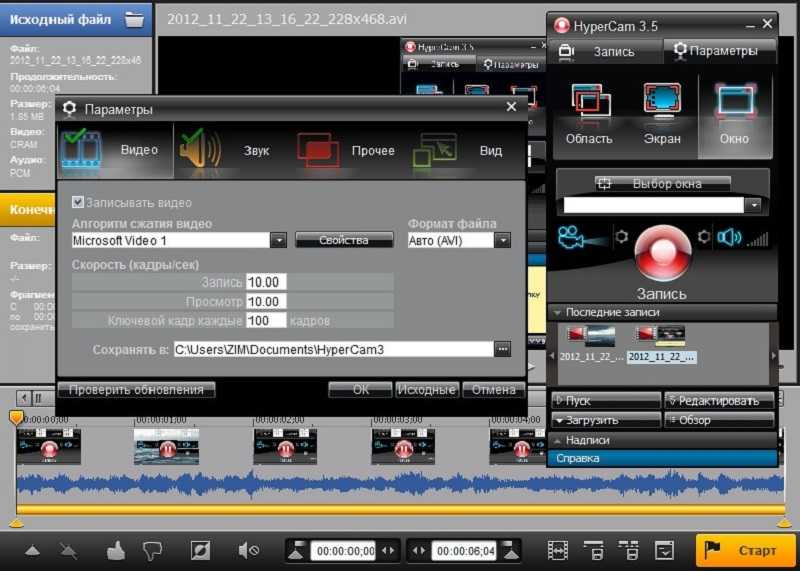
Снимайте, микшируйте и транслируйте видео в режиме реального времени с помощью мощного и простого в использовании программного обеспечения с открытым исходным кодом.
Windows
ОБС Студия
Создавайте привлекательные короткие клипы, демонстрации и презентации с помощью улучшенного экрана, веб-камеры и звукозаписи.
Windows
Флэшбэк Экспресс
Сделайте снимок экрана или видео того, что вы видите на экране вашего компьютера, чтобы сохранить или поделиться через облако.
Windows
TinyTake
Создавайте и транслируйте насыщенный видеоконтент с помощью любимых видеоигр.
Windows
XSplit вещатель
Захват игрового процесса DirectX или OpenGL, экрана ПК, веб-камеры, потокового видео и сохранение в виде файла AVI/MP4.
Окна
Устройство записи экрана Bandicam
Создавайте потрясающие обучающие видеоролики, презентации и видеоролики и делитесь ими.
Windows
Камтазия 2019
Выполните тесты производительности видеоигр или сделайте скриншоты и видео игр DirectX и OpenGL.
Windows
фрапс
Захват всего экрана или области окна вашего компьютера.
Windows
оКам
Захват и сохранение звуковых и видеоклипов в формате AVI.
Windows
Гиперкам
Делайте скриншоты и записывайте видео с экрана быстро и легко.
Windows
СкринХантер Бесплатно
Мониторинг и управление IP-камерами безопасности, цифровым видеорегистратором и веб-камерой.
Windows
CMS
Записывайте видео с экрана, веб-камеры и других видеоустройств.
Windows
Дебютный профессиональный рекордер видео с экрана
Загружайте видео с различных видеосайтов и конвертируйте их в различные форматы.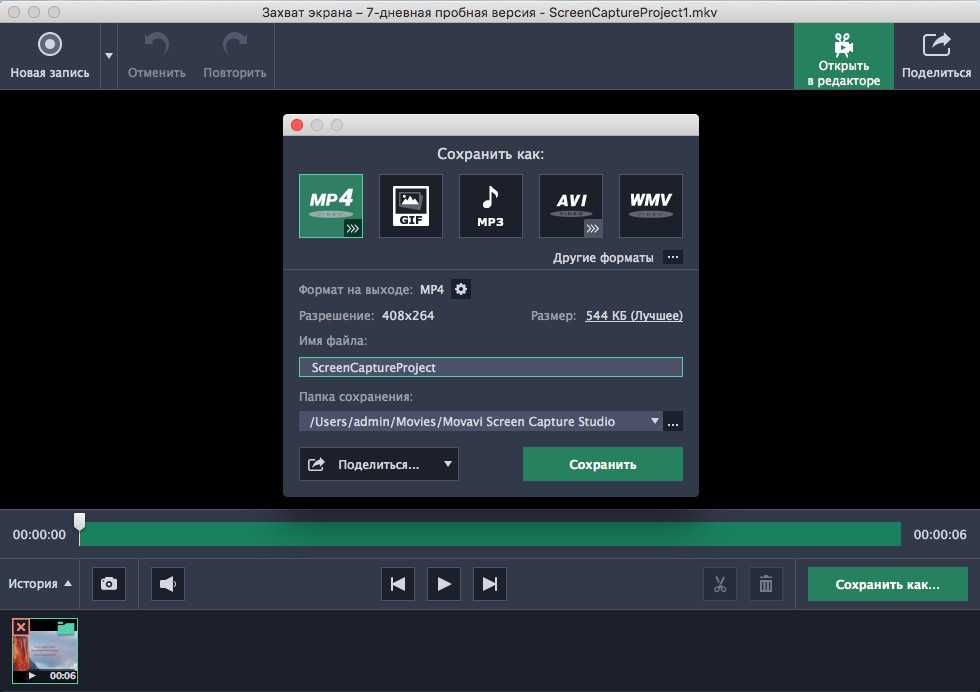
Windows
ВидеоПолучить
Запись движения рабочего стола и звука, захват камеры и микрофона.
Windows
SMRecorder
Записывайте все, что происходит на вашем экране.
Windows
Устройство записи экрана
Записывайте видео и аудио во время ваших действий на рабочем столе.
Windows
Программа записи экрана BSR
Запись видео с веб-камеры и экрана.
Windows
Захват видео с веб-камеры
Запись вебинаров, экрана, веб-камеры, игр, онлайн-видео; редактировать захваченные файлы.
Windows
Гиперкам
Записывайте что угодно на экране компьютера в формате Full HD.
Windows
LiteCam HD
Запись потокового видео и аудио.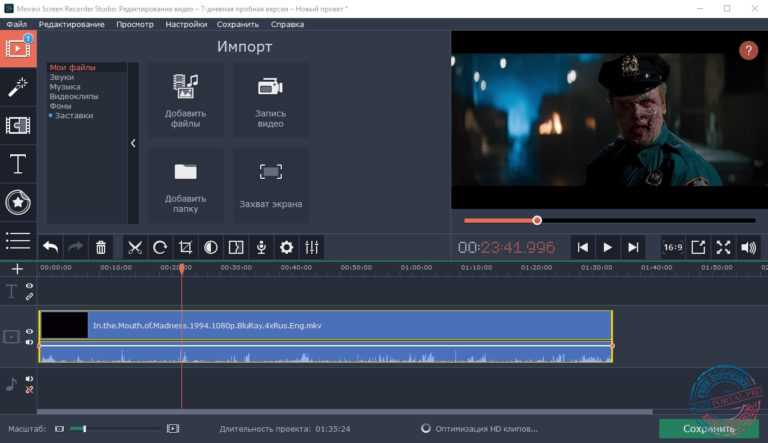
Windows
WM-рекордер
Запись потокового видео и онлайн-телевидения с YouTube, Hulu, Netflix, CBS, MTV и BBS.
Windows
Потоковое видео рекордер
Запись изображений с веб-камеры и потокового видео.
Windows
Регистратор веб-камеры
Записывайте разнообразные действия, включая видеопоток, самодемонстрацию и живой чат, яркими способами на экране.
Windows
Бесплатная программа для записи экрана Apowersoft
Создавайте демонстрации, захватывая и записывая экран ПК и звук в формате AVI или WMV.
Windows
Мой рекордер экрана
Фильтр
Программное обеспечение для видеозаписи для авторов
На что обратить внимание при выборе программного обеспечения для видеозаписи
Для получения результатов профессионального качества студия не нужна.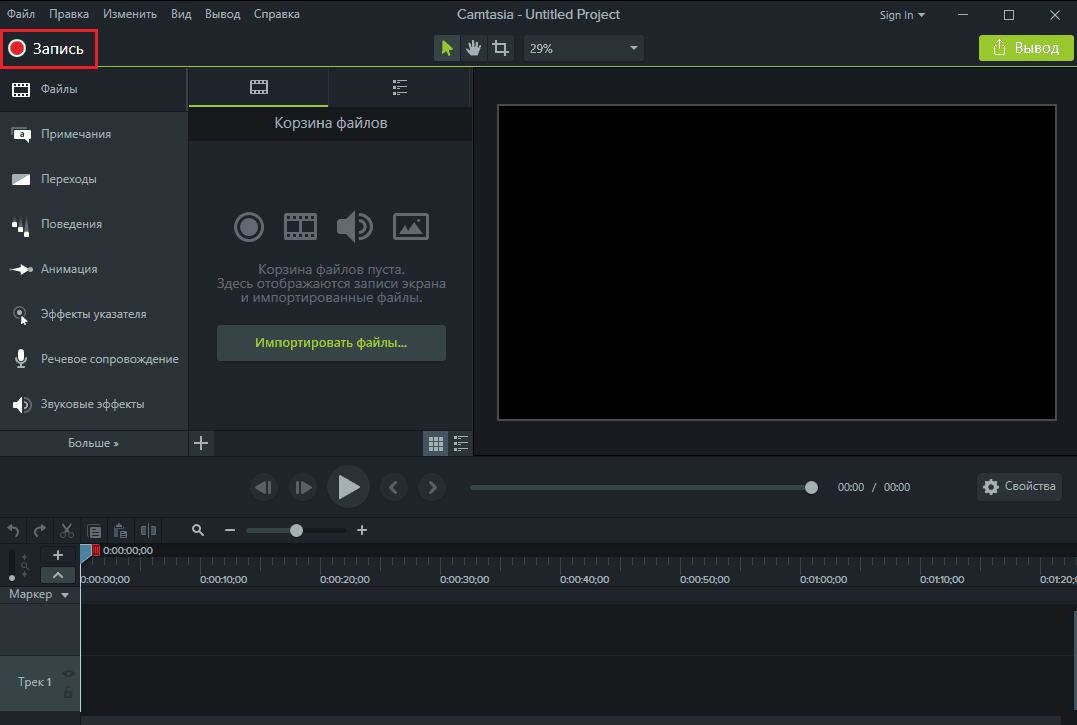 Просто найдите программное обеспечение для видео, которое записывает видео высокого качества с разрешением . Стремитесь к разрешению HD, но если вам нужно видео высшего качества, попробуйте видео 4K. Лучше всего записывать видео локально. Локальная запись предотвращает влияние проблем с Интернетом на качество ваших видео. Мы настоятельно рекомендуем это для удаленной записи, и стоит проверить, сколько гостей могут присоединиться к сеансам записи вашего программного обеспечения для видеозаписи.
Просто найдите программное обеспечение для видео, которое записывает видео высокого качества с разрешением . Стремитесь к разрешению HD, но если вам нужно видео высшего качества, попробуйте видео 4K. Лучше всего записывать видео локально. Локальная запись предотвращает влияние проблем с Интернетом на качество ваших видео. Мы настоятельно рекомендуем это для удаленной записи, и стоит проверить, сколько гостей могут присоединиться к сеансам записи вашего программного обеспечения для видеозаписи.
Вам не нужна студия для получения результатов профессионального качества. Просто найдите программное обеспечение для видео, которое записывает видео высокого качества с разрешением . Стремитесь к разрешению HD, но если вам нужно видео высшего качества, попробуйте видео 4K. Лучше всего записывать видео локально. Локальная запись предотвращает влияние проблем с Интернетом на качество ваших видео. Мы настоятельно рекомендуем это для удаленной записи, и стоит проверить, сколько гостей могут присоединиться к сеансам записи вашего программного обеспечения для видеозаписи.
Мы настоятельно рекомендуем это для удаленной записи, и стоит проверить, сколько гостей могут присоединиться к сеансам записи вашего программного обеспечения для видеозаписи.
На что обратить внимание при выборе онлайн-диктофона
При выборе онлайн-диктофона самое главное — это качество. С правильным аудиорекордером вам не нужно идти на компромисс с разрешением, потому что вы записываете онлайн. Найдите онлайн-программу с локальной записью, которая может записывать ваш голос в высоком разрешении, не беспокоясь о проблемах с Интернетом. Чем лучше качество вашей записи, тем меньше редактирования, но для быстрых исправлений ищите программное обеспечение, которое уже поставляется с некоторыми простыми инструментами редактирования.
Вам понадобятся инструменты для автоматического шумоподавления, эхоподавления и простого создания аудиоклипов. Возможность загружать отдельные треки участников также помогает вам лучше контролировать процесс редактирования. Не забудьте проверить форматы файлов записи. В то время как звук MP3 лучше с точки зрения места для хранения, файлы WAV более четкие и лучше подходят для тонкой настройки редактирования. Кроме того, автоматическая транскрипция сэкономит вам много рабочего времени, а мобильное приложение для записи голоса даст вам возможность записывать на ходу.
Не забудьте проверить форматы файлов записи. В то время как звук MP3 лучше с точки зрения места для хранения, файлы WAV более четкие и лучше подходят для тонкой настройки редактирования. Кроме того, автоматическая транскрипция сэкономит вам много рабочего времени, а мобильное приложение для записи голоса даст вам возможность записывать на ходу.
Почему стоит выбрать Riverside в качестве программного обеспечения для записи видео?
Записывайте видео с разрешением 4K
Записывайте видеоинтервью, вебинары и подкасты с разрешением до 4K. Поскольку все записывается локально, качество записи не зависит от интернет-соединения.
Лучшее программное обеспечение для записи видео
Записывайте видео с участием до 7 гостей, где бы они ни находились! Назначайте разные роли, такие как гость или продюсер, разным участникам, предоставляя вам столько контроля над записью, сколько вам нужно.
Демонстрация экрана в формате Full HD
Во время разговора вы или ваши гости можете транслировать экран и одновременно записывать его в формате Full HD. Идеально подходит для высококлассных вебинаров, основных докладчиков и презентаций PowerPoint.
Идеально подходит для высококлассных вебинаров, основных докладчиков и презентаций PowerPoint.
Встроенная медиа-плата
Воспроизведение предварительно записанных клипов во время записи живого видео прямо из вашей студии Riverside.fm. Все ваши клипы автоматически записываются и синхронизируются, что экономит массу времени на редактирование.
Оптимизируйте редактирование видео
Оптимизируйте редактирование постпродакшна и позвольте Magic Editor автоматически объединять отдельные аудио- и видеодорожки каждого участника, всегда создавая профессионально выглядящую видеозапись.
Отдельные видеофайлы для каждого гостя
Благодаря отдельным звуковым и видеодорожкам с разрешением до 4K для каждого участника программное обеспечение для записи видео от Riverside дает вам столько контроля, сколько вам нужно при постобработке.
Записывайте свои видео в разрешении 4K
Записывайте видеоинтервью, вебинары и подкасты в разрешении до 4K.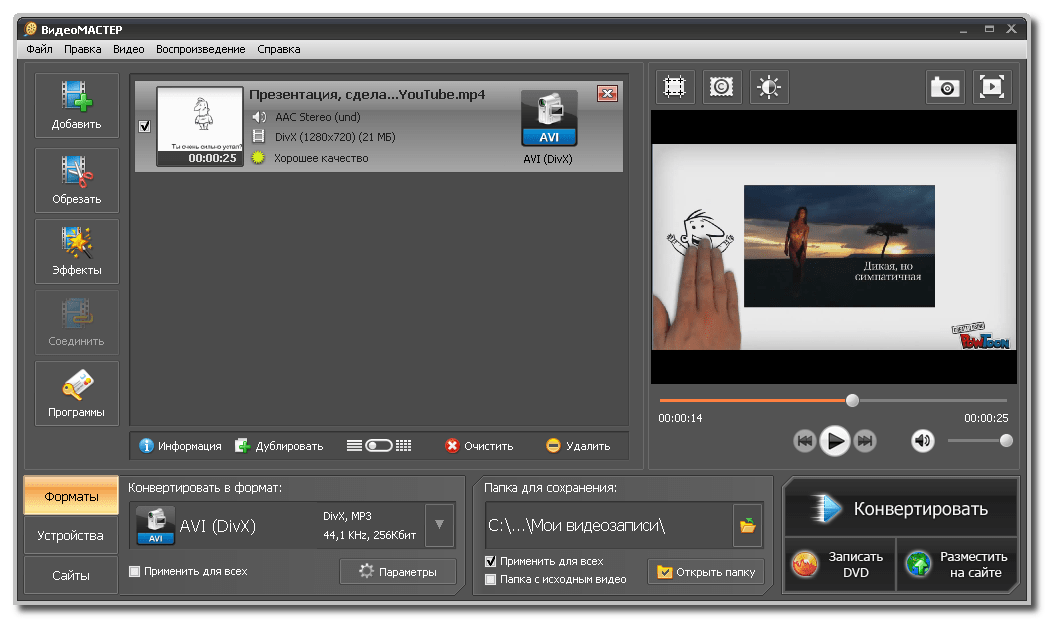 Поскольку все записывается локально, качество записи не зависит от интернет-соединения.
Поскольку все записывается локально, качество записи не зависит от интернет-соединения.
Лучшее программное обеспечение для записи видео
Записывайте видео с участием до 7 гостей, где бы они ни находились! Назначайте разные роли, такие как гость или продюсер, разным участникам, предоставляя вам столько контроля над записью, сколько вам нужно.
Демонстрация экрана в формате Full HD
Во время разговора вы или ваши гости можете транслировать экран и одновременно записывать его в формате Full HD. Идеально подходит для высококлассных вебинаров, основных докладчиков и презентаций PowerPoint.
Интегрированная мультимедийная плата
Воспроизведение предварительно записанных клипов во время записи живого видео прямо из студии Riverside.fm. Все ваши клипы автоматически записываются и синхронизируются, что экономит массу времени на редактирование.
Оптимизируйте редактирование видео
Оптимизируйте редактирование постпродакшна и позвольте Magic Editor автоматически объединять отдельные аудио- и видеодорожки каждого участника, всегда создавая профессионально выглядящую видеозапись.


 Вы также можете загрузить записанное или отредактированное видео в социальные сети, такие, как YouTube, Facebook, Twitch и Vimeo.
Вы также можете загрузить записанное или отредактированное видео в социальные сети, такие, как YouTube, Facebook, Twitch и Vimeo. .
.
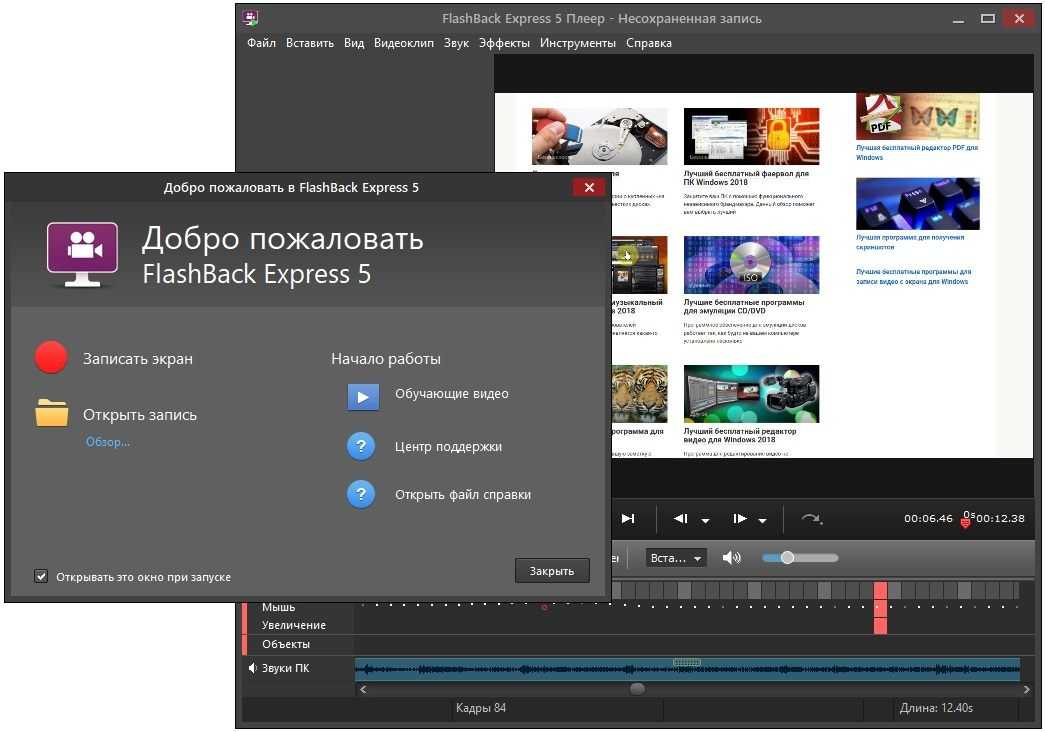


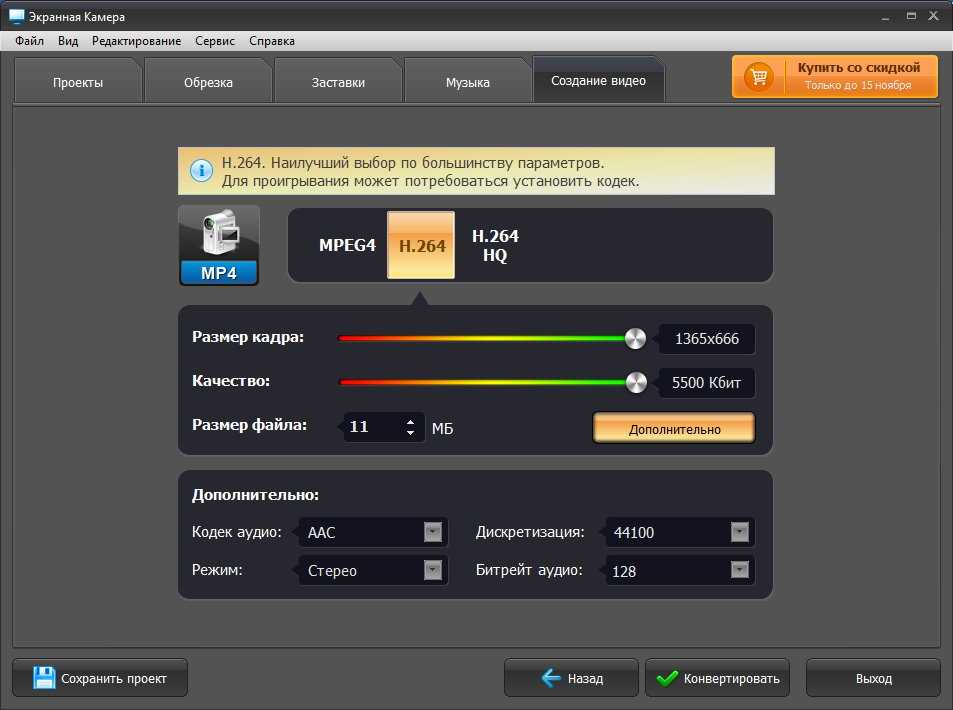
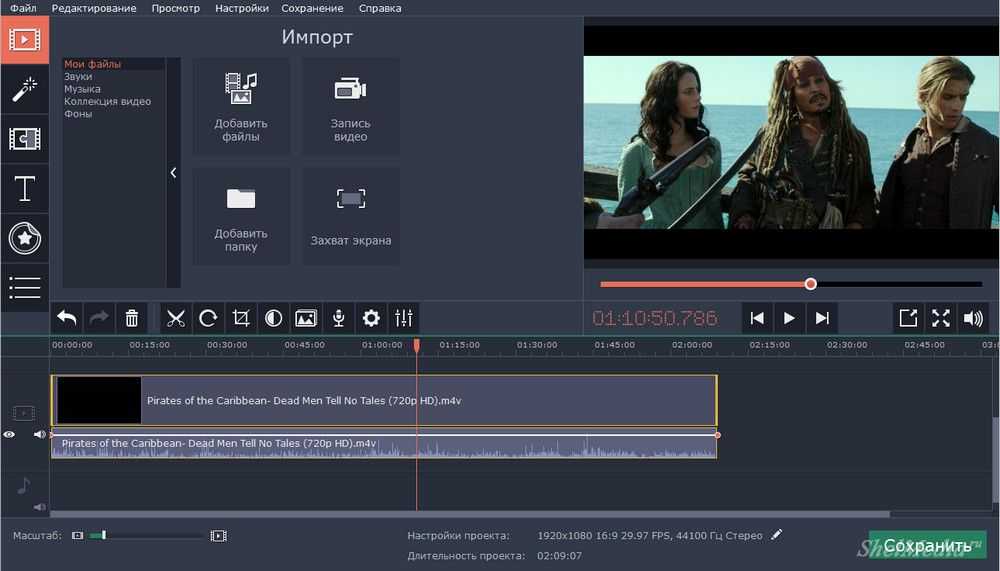
 Вы можете применить к приложению несколько тем, таких как ночной режим, дневной режим и многое другое в соответствии с вашими потребностями.
Вы можете применить к приложению несколько тем, таких как ночной режим, дневной режим и многое другое в соответствии с вашими потребностями.